Superposition d'image (Séries C5800 uniquement)
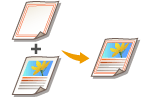 | Vous pouvez enregistrer des images comme des logos et des cadres décorés en tant que formes d'image et les superposer sur les imprimés. Cette fonction vous permet d'imprimer des logos de société sur les documents à distribuer pour les réunions ou d'unifier le design des propositions commerciales en ajoutant des cadres. |
Enregistrement des images de forme
Enregistrez des images de forme à partir du menu Réglages/Enregistrement. Préparez le document comportant l'image de forme.
1
Appuyez sur  (Réglages/Enregistrement)
(Réglages/Enregistrement)  <Réglages de fonction>
<Réglages de fonction>  <Commun>
<Commun>  <Réglages d'impression>
<Réglages d'impression>  <Enregistrer image mémo.>
<Enregistrer image mémo.>  <Mémoriser>.
<Mémoriser>.
 (Réglages/Enregistrement)
(Réglages/Enregistrement)  <Réglages de fonction>
<Réglages de fonction>  <Commun>
<Commun>  <Réglages d'impression>
<Réglages d'impression>  <Enregistrer image mémo.>
<Enregistrer image mémo.>  <Mémoriser>.
<Mémoriser>.2
Sélectionnez le format de l'original pour l'image de forme et appuyez sur <Suivant>.
3
Spécifiez les paramètres de numérisation si nécessaire.
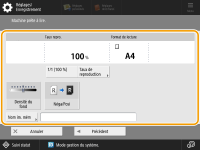
Pour en savoir plus sur les réglages de numérisation, consultez la section Opérations de copie de base, Amélioration et réglage de la qualité des copies.
Appuyer sur <Nom image mémorisée> vous permet de définir le nom de l'image de forme.

Même si vous ne saisissez pas le nom de la forme, l'enregistrement automatique de la date et de l'heure est défini en tant que nom de forme. Par exemple, s'il est enregistré à 13:05:12 le 30 octobre 2015, le nom de forme sera "20151030130512."
4
Placez l'original pour l'image de forme sur la vitre d'exposition et appuyez sur  (Démarrer). Placement des originaux
(Démarrer). Placement des originaux
 (Démarrer). Placement des originaux
(Démarrer). Placement des originauxL'image de forme est enregistrée et affichée dans la liste.
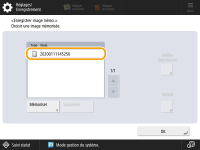
5
Appuyez sur <OK>  <Fermer>.
<Fermer>.
 <Fermer>.
<Fermer>. |
Pour modifier le nom d'une image de forme déjà enregistrée, sélectionnez l'image de forme dans la liste de l'étape 5 et appuyez sur <Détails>  <Renommer image mémorisée>. Pour supprimer une image de forme, sélectionnez l'image de forme dans la liste et appuyez sur <Supprimer>. <Renommer image mémorisée>. Pour supprimer une image de forme, sélectionnez l'image de forme dans la liste et appuyez sur <Supprimer>.Vous pouvez enregistrer jusqu'à 100 formes d'image. Cependant, ce nombre varie en fonction de la capacité du périphérique de stockage. |
Superposition de l'image de forme
Superposez l'image de forme et le document à produire.
1
Mettez l'original en place. Placement des originaux
2
Appuyez sur <Copie>. Écran <Accueil>
3
Appuyez sur <Options> sur l'écran des fonctions de base du mode Copie. Écran des fonctions de base pour la copie
4
Appuyez sur <Superposition d'image>.
5
Appuyez sur <Régler> dans <Recto>.

Si vous voulez superposer l'image de forme au verso pour une copie recto verso, configurez <Verso>. Pour superposer la même image de forme que celle du recto, appuyez sur <Identique au recto>. Pour superposer une image de forme différente de celle du recto, appuyez sur <Régler> et passez à l'étape 5.
6
Sélectionnez l'image de forme à superposer et appuyez sur <Suivant>.
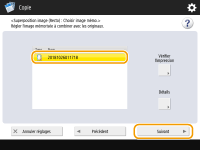

Si vous voulez imprimer une image de forme seule pour vérifier le résultat après impression, sélectionnez l'image de forme dans la liste et appuyez sur <Vérifier l'impression>. Si vous voulez vérifier le format de l'image de forme et le réglage du chevauchement, appuyez sur <Détails>.
7
Sélectionnez la manière dont l'image chevauche et appuyez sur <OK>.
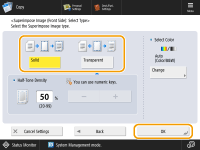
Pour superposer l'image de forme sans régler la densité, appuyez sur <Aplat>. Pour superposer l'image de forme avec une densité réduite, appuyez sur <Transparent> et réglez la densité.
8
Appuyez sur <OK>  <Fermer>.
<Fermer>.
 <Fermer>.
<Fermer>.9
Appuyez sur  (Démarrer).
(Démarrer).
 (Démarrer).
(Démarrer).Le processus de copie commence.
 |
Si vous avez modifié la position de l'image (Décalage de l'image) ou choisi d'utiliser la fonction mirroring pour l'image (Mirroring d'images (Mirror Image)), les réglages sont appliqués à la fois à l'image et au document. |